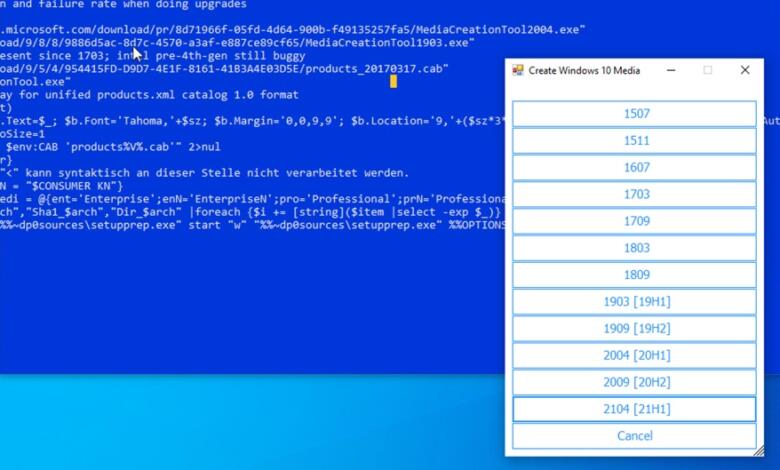
Windows 10: ISO-Dateien von allen Versionen herunterladen
Über ein praktisches Skript erhaltet Ihr alle Editionen des Systems direkt von den Microsoft-Servern
Im Gegensatz zu (un-)seligen Windows-7-Tagen zeigt sich Microsoft beim Download einer aktuellen Windows-10-Version erfreulich entspannt. Windows-Nutzer können mit dem hier schon diverse Male vorgestellten Media Creation Tool mit wenig Aufwand die jeweils neueste Version für USB-Stick oder eine Boot-DVD herunterladen, unter Linux und dem Mac funktioniert sogar ein direkter ISO-Download (und per Umweg natürlich auch so). Doch diese Methoden haben eines gemein: Sie laden jeweils die aktuellste Update-Version von Windows 10 herunter, an denen Microsoft ja bekanntlich im Halbjahresturnus nachbessert. Benötigt Ihr eine ältere Version, etwa aus Kompatibilitätsgründen, müsst Ihr einen Umweg gehen. Die Open-Source-Welt hat wie so oft eine Lösung parat.
Universal MediaCreationTool: Open-Source-Alternative zum Media Creation Tool
Mit dem so genannten Universal MediaCreationTool steht eine durchdachte und gut funktionierende Alternative zur offiziellen Microsoft-Lösung zur Verfügung. Bei dem Programm handelt es sich im Grunde genommen um ein komplexes Skript, das sämtliche Download-Links der unterschiedlichen Windows-10-Versionen bereit hält. Die Downloads kommen dabei direkt von den offiziellen Microsoft-Servern, Ihr müsst Euch also keine Sorgen darüber machen, Software aus dubiosen Quellen zu ziehen.
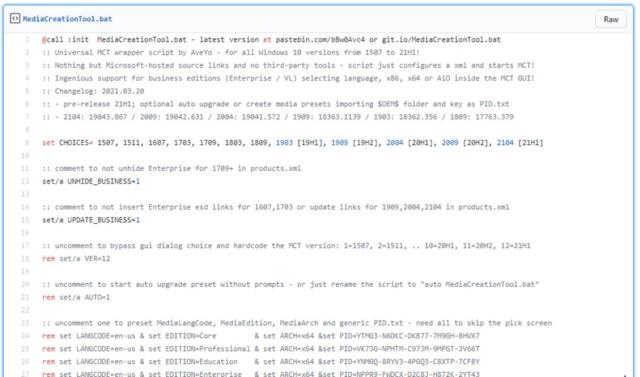
Das Tool ist eine wunderbare Ergänzung für den Download der jeweils aktuellsten Windows-10-Version über das offizielle Microsoft-Tool. Wollt Ihr etwa aus Kompatibilitätsgründen nicht auf die allerneueste Version von Windows 10 wechseln, sondern ein noch unterstütztes – und gegebenenfalls bereits gesund-gepatchtes – vorheriges Halbjahres-Update installieren, ist der Universal-Downloader eine super Sache.
So nutzt Ihr das Universal MediaCreationTool für den Download von Windows-10-ISO-Dateien
Ihr findet die jeweils aktuellste Version des Skripts auf der GitHub-Seite des Projekts. Hier könnt Ihr nun wahlweise den kompletten Quellcode in einen Texteditor kopieren und das Ergebnis mit der Dateiendnung .BAT auf Eurem PC abspeichern oder das Tool direkt herunterladen. Dazu klickt Ihr mit der rechten Maustaste auf den Link Raw (oben rechts vom Codefeld) und wählt Speichern unter bzw. das Äquivalent Eures Browsers. Beachtet, dass die so gespeicherte Datei gegebenenfalls nicht die Dateiendung .BAT aufweist. Ist das der Fall, müsst Ihr sie manuell darauf ändern. Dazu müsst Ihr natürlich vorher die Dateiendungen unter Windows 10 anzeigen lassen.
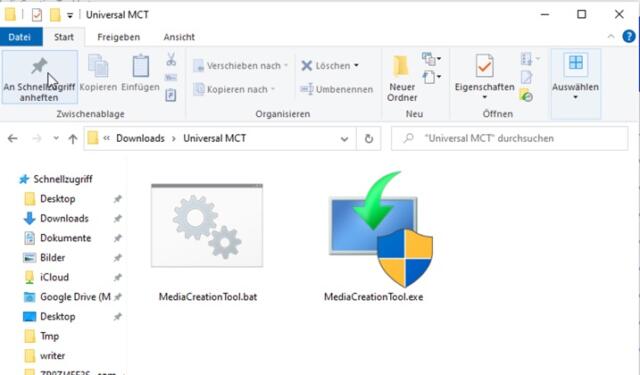
Neben dem Batch-Skript benötig Ihr im gleichen Ordner auch die jeweils aktuelle Version des Microsoft-Tools, das später zur Erstellung der ISO-Datei benötigt wird. Ihr findet es jeweils aktuell unter diesem Link und einem Klick auf Tool jetzt herunterladen. Packt beide Programme in den gleichen Ordner.
Hat alles geklappt? Dann müsst Ihr nun nur noch die eben erstellte BAT-Datei ausführen. Falls Windows 10 eine Sicherheitswarnung ausgibt, dürft Ihr diese mit ruhigem Gewissen ignorieren – Ihr habt ja sicherlich vorher den Quellcode gelesen, nicht wahr ;-) Ihr bekommt nach einigen Sekunden eine Liste mit allen Windows-10-Editionen angzeigt, die das Tool derzeit herunterladen kann. Stand dieses Tutos reichte diese Liste vom Ur-Win-10 mit der Versionsnummer 1507 bis hin zum 2021er-Update 2104 bzw. 21H1, das (erneut Stand dieses Tutos) noch gar nicht über Windows-Update und co. verteilt wird.
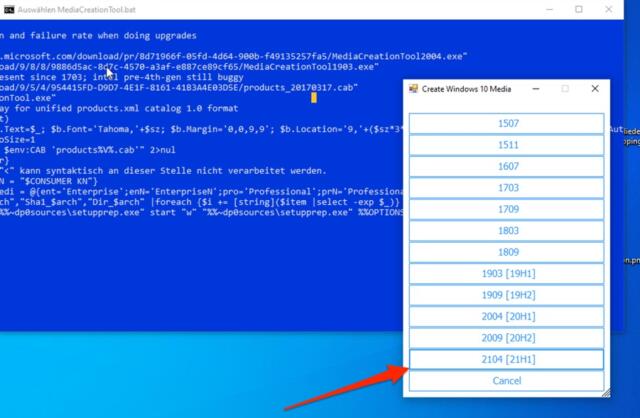
Wählt Ihr die gewünschte Edition aus, geht es im gewohnten Microsoft-Tool weiter. Hier könnt Ihr wie gehabt zwischen der Erstellung eines Boot-Mediums auf DVD oder Stick oder dem direkten Upgrade des gerade verwendeten PCs auswählen. Im letzten Schritt seht Ihr dann auch die gewählte Edition des Microsoft-Systems. Hier dürft Ihr dann auch bei Bedarf noch zwischen der 32- und der 64-Bit-Version von Windows 10 unterscheiden oder auch die Business- bzw. Enterprise-Verision zum Download auswählen. Entfernt dazu einfach den Haken bei Empfohlene Optionen für diesen PC verwenden und fahrt mit dem Download fort.
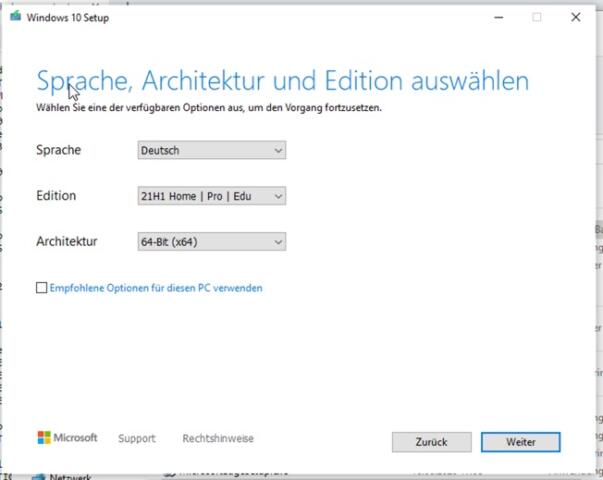
Wie schon gesagt ist das Universal MediaCreationTool eine ganz hervorragende Ergänzung für den Windows-10-Werkzeugkasten. Vor allem für Entwickler, Admins oder Betreiber von virtuellen Maschinen ist die Verfügbarkeit unterschiedlicher Windows-ISOs ein Segen. Bleibt zu hoffen, dass das Skript auch in Zukunft weiterhin so tadellos gepflegt wird, wie es in den vergangenen Jahren der Fall war.
Noch mehr Tipps und Tricks zu Windows 10 findet Ihr umfangreich und laufend aktuell unter diesem Link, weitere Einblicke in die wunderbare Welt von freier Software liefert unsere stetig wachsende Open-Source-Rubrik.
[entdeckt bei den Kollegen von Deskmodder]



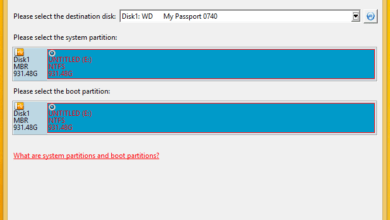

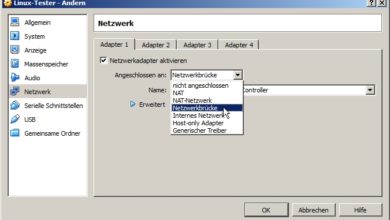



Sehr interessanter Artikel. Vielen Dank